Hvordan ta et skjermbilde på en Mac
De fleste datamaskiner har en funksjon som lar deg ta et øyeblikksbilde av skjermkonfigurasjonen slik at du kan lagre den eller dele den. Hvis du har en Mac-datamaskin som kjører operativsystemet Mac OS X 10.8, er det en enkel måte å ta et skjermbilde og automatisk lagre det på datamaskinens skrivebord. Så fortsett å lese nedenfor for å se hvordan du tar et skjermbilde av Mac-skjermen.
Hvordan tar du et skjermbilde på Mac-en
Dette er alternativet til Print Screen-funksjonen på en Windows-datamaskin, men med en litt forbedret funksjon. Når du utfører tastekombinasjonen som er angitt nedenfor, kopierer den ikke bare skjermdumpen til utklippstavlen slik den ville gjort på en Windows-datamaskin. Dette vil faktisk generere en bildefil og lagre den på skrivebordet ditt. Så du kan følge trinnene nedenfor for å lære hvordan du gjør en utskriftsskjerm på Mac-datamaskinen din.
Trinn 1: Konfigurer skjermen slik at den vises slik du vil at den skal vises på skjermdumpen.
Trinn 2: Trykk på Kommando + Skift + 3- tastene samtidig for å generere skjermdumpen.

Trinn 3: Du kan finne skjermdumpen din ved å navigere til skrivebordet ditt, der skjermbildet vises som det er på bildet nedenfor.
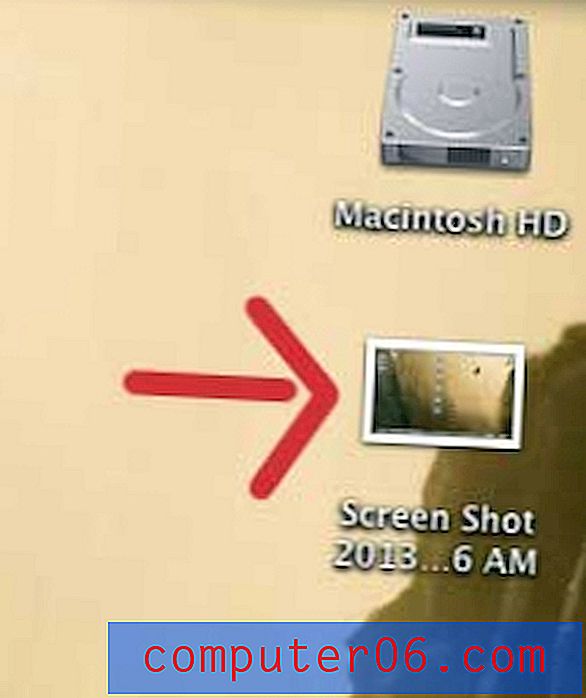
Amazon-gavekort er gode gaver for folk som liker å handle på nettet. I tillegg kan du bruke dine egne bilder til å designe et helt unikt gavekort, eller du kan velge blant mange fantastiske forhåndslagde alternativer.



